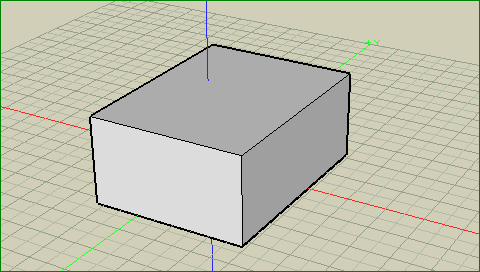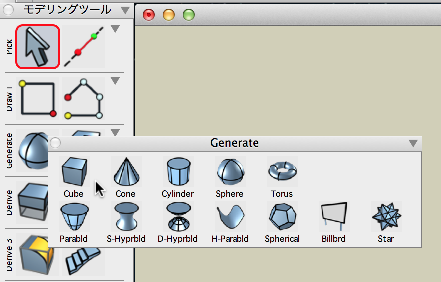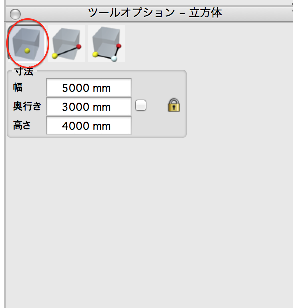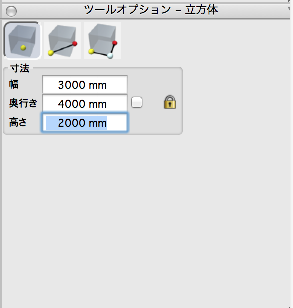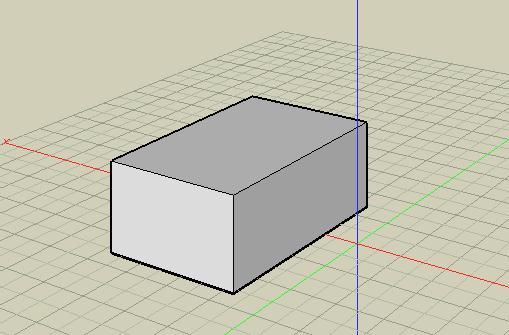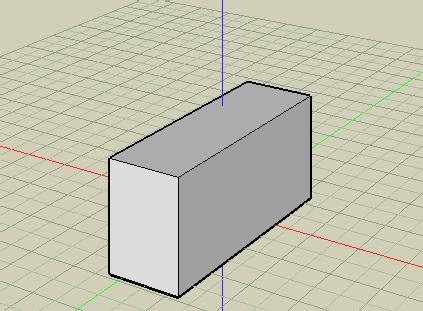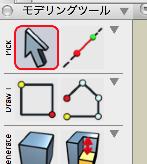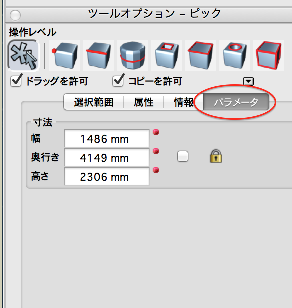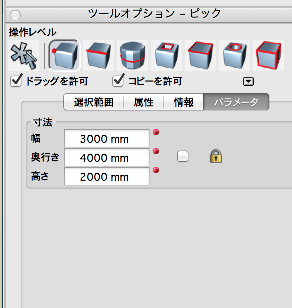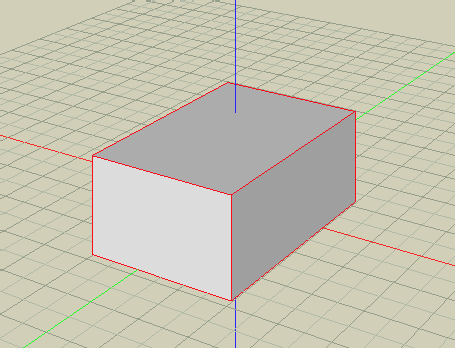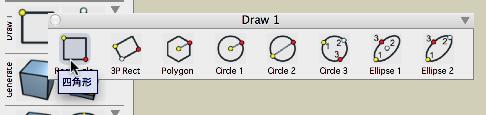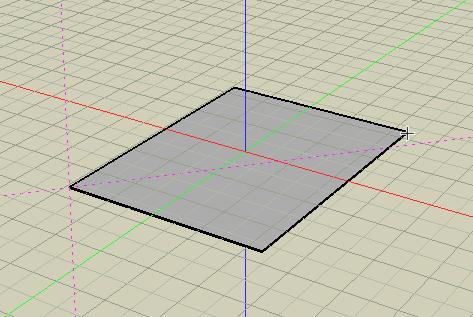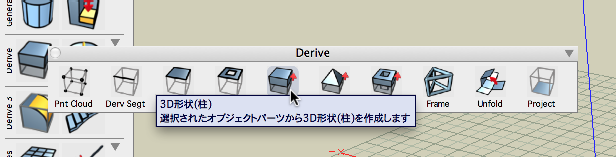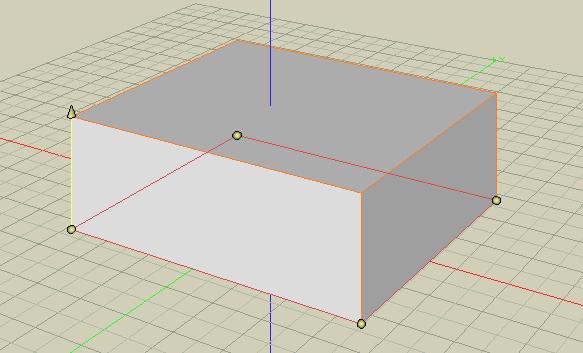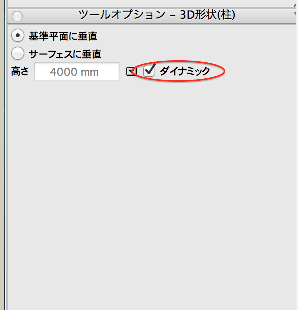|
|||||||
 |
|||||||
[はじめて使うAutoCAD LT] [作図フロー] [AutoCAD for Mac] [AutoCAD 3D入門] [DWG TrueView使い方] [ダウンロード・各種データ] [DraftSight 使い方] |
||
|
実際のモデリング |
|||||||||||||||
直方体の作図
任意の大きさで作図 モデリングツールの"Generate"から"Cube(立方体)"を選択します。
ツールオプションで"対角線"または"軸対称"を選択します。
作図領域に始点、終点、高さをクリックすることでオブジェクトが作成されます。
プリセット値を設定して作図 例えば幅が3m、奥行きが4mと高さが2mの大きさの直方体を作成します。モデリングツールの"Generate"から"Cube(立方体)"を選択します。
次に画面右のツールオプションで"プリセット値"をクリックします。
寸法を入力します。幅が3m、奥行きが4m、高さが2mですので上から"3000"、"4000"、"2000"として入力していきます。
作図領域の任意の点をクリックすると指定したサイズの直方体が作成されます。
作図されたオブジェクトの寸法を後から修正する 既存の直方体(寸法が幅 1486mm、奥行き 4149mm、高さ 2306)が作図されいる場合、この直方体の寸法を幅が3m、奥行きが4m、高さが2mに修正してみます。
モデリングツールで"ピック"を選択します。次にツールオプションを"自動選択"にしオブジェクトをクリックします。
"パラメーター"を表示し、そこの寸法を修正します。
入力していく毎にオブジェクトが変形し修正されます。
平面オブジェクトを派生させて作図 長方形の平面オブジェクトから派生させて直方体を作成したい場合 モデリングツールの"Draw"から"四角形(Rectangle)"を選択します。
この時ツールオプションは"2D図形"を選択します。
始点と終点を指定して任意の大きさの長方形を作成します。
モデリングツールの"Derive"から3D形状(柱)を選択します。
長方形の平面オブジェクトをクリックして派生させます。上方向にカーソルを動かすと直方体が作成されます。任意の高さでクリックします。
この時ツールオプションの"ダイナミック"にチェックが付いていない場合、左横の高さ寸法の値が採用されて直方体が作成されます。
|
||||||||||||||||